Čišćenje Valjaka za ulaganje papira
Ako su valjci za ulaganje papira prljavi ili na njima ima papirne prašine, papir se neće moći ispravno ulagati.
U tom slučaju očistite valjke za ulaganje papira. Čišćenjem valjka za ulaganje papira troši se valjak, tako da taj postupak obavljajte samo kad je to potrebno.
Morate pripremiti: list običnog papira veličine A4 ili Letter ili list za čišćenje dostupan u prodaji
-
Provjerite je li pisač uključen i izvadite papir iz stražnje ladice.
-
Očistite valjke za ulaganje papira bez papira.
-
Držite pritisnutim gumb Zaustavi (Stop) dok žaruljica Alarm ne zatreperi sedam puta, zatim ga odmah otpustite.
Valjci za ulaganje papira okretat će se tijekom čišćenja.
-
-
Očistite valjke za ulaganje papira s papirom.
-
Provjerite jesu li se valjci za ulaganje papira prestali okretati, uložite list običnog papira veličine A4 ili Letter ili list za čišćenje dostupan u prodaji u stražnju ladicu.
-
Izvucite ladicu za izlaz papira i produžetak ladice za izlaz papira.
-
Držite pritisnutim gumb Zaustavi (Stop) dok žaruljica Alarm ne zatreperi sedam puta, zatim ga odmah otpustite.
Pisač započinje s čišćenjem. Čišćenje završava kada se papir izbaci.
-
Ako problem nije riješen nakon čišćenja valjaka za ulaganje papira u stražnjoj ladici, isključite napajanje, iskopčajte kabel napajanja, a zatim obrišite valjke za ulaganje papira (središnji valjak i desni valjak) (A) koji se nalaze u stražnjoj ladici pomoću vlažnog štapića za uši ili nečeg sličnog dok ih ručno okrećete. Ne dirajte valjke prstima. Rotirajte valjke dva ili više puta.
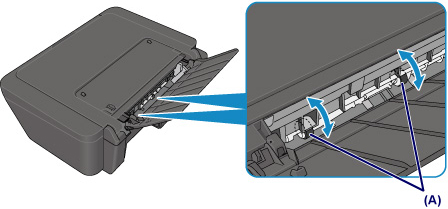
Nakon čišćenja valjaka za ulaganje papira, uključite napajanje, zatim ponovno očistite valjke za ulaganje papira.
Ako problem i dalje postoji nakon čišćenja valjaka za ulaganje papira, obratite se najbližem Canon servisnom centru i zahtijevajte popravak.

